Linux | 파일 관리 - 아카이브, 압축 (tar 명령어)
아카이브 (Archive)
- 소장품이나 자료 등을 디지털화하여 한데 모아서 관리할 뿐만 아니라 그것들을 손쉽게 검색할 수 있도록 모아 둔 파일.
- 여러 파일이나 디렉터리를 하나의 파일로 만드는 작업
- Linux에서는 'tar' 명령어를 통하여 아카이브를 진행할 수 있음
tar (Tape ARchive, 저장 보관소)
- 시스템 안에 있는 데이터들을 묶음 형태로 저장. 즉, 데이터들을 파일 형식으로 묶어서 보관
옵션
-c : 생성
-v : 과정 확인
-f : 대상 파일명 지정(필수 옵션)
-x : 아카이브 해제
-t : 아카이브 파일 내용 확인
-r : 기존 아카이브 파일에 파일 추가
-u : 기존 아카이브 파일에 존재하는 파일의 업데이트 버전으로 추가
-C : 경로 바꿔서 아카이브 해제 --delete --file=[아카이브 파일명] [삭제할 파일명]: 기존 아카이브 파일 내의 지정 파일 삭제
TEST1



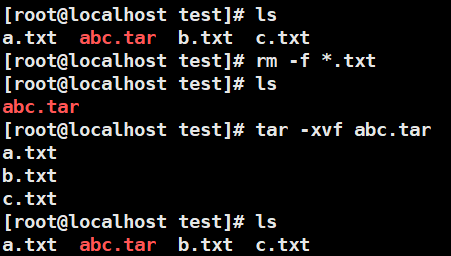



압축
압축(Compress)이란?
- 여러 개의 데이터들을 하나로 묶어서 용량을 줄임
1) zip : 윈도우와의 호환성 좋음
- CentOS에 기본적으로 설치가 되어있지 않으므로 설치 후 진행
# yum install -y zip unzip
TEST2


# zip 파일명 파일1 파일 2 ...
# unzip 파일명 : 압축 해제


2) gzip (GNU: Gnome is Not Unix) : 압축 속도가 높은 편
# gzip 파일명 : 확장자 gz으로 압축
# gunzip 파일명 : 압축해제
# gzip -d 파일명 : 압축해제
# gzip -9 파일명 1~9 : 압축률 지정. 숫자가 클수록 압축률은 높지만 압축 속도는 느리다
3) bzip2 : gzip보다 압축률이 높음
# bzip2 파일명 : 확장자 bz2으로 압축
# bunzip2 파일명 : 압축해제
# bzip2 -d 파일명 : 압축해제
# bzip2 -9 파일명 1~9 : 압축률 지정. 숫자가 클수록 압축률은 높지만 압축 속도는 느리다
4) xz : gzip, bzip2보다 압축률이 더 높고 속도가 느림 (대용량 압축)
# xz 파일명 : 확장자 xz으로 압축
# unxz 파일명 : 압축해제
# xz -d 파일명 : 압축해제
# xz -9 파일명 1~9 : 압축률 지정. 숫자가 클수록 압축률은 높지만 압축 속도는 느리다



아카이브 + 압축
- 생성은 c, 해제는 x 옵션
# tar cvfz 파일명.tar.gz 대상파일1 대상파일2 ...
# tar cvfj 파일명.tar.bz2 대상파일1 대상파일2 ...
# tar cvfJ 파일명.tar.xz 대상파일1 대상파일2 ...


